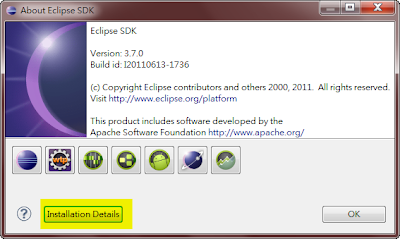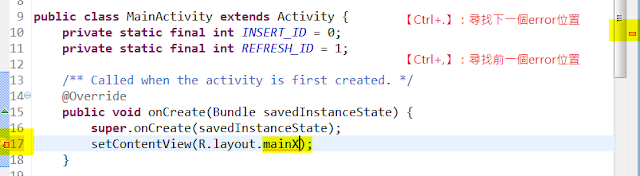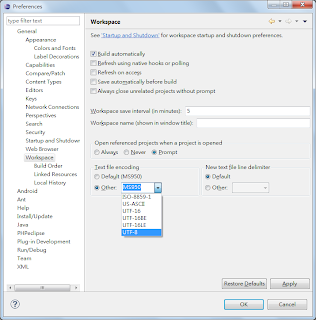8 Awesome Tools to Quickly Take Notes and Annotate Webpages Most of the research one does nowadays, be it of any kind and in any area, requires that significant time be spent browsing online and scouring through all kinds of websites and encyclopedias. After all, the internet is an ocean of knowledge. Where else would one find such information that's readily available? Now, when you do research for something on the web, it's imperative that you take notes and capture some stuff for checking out later. Using methods like copy & pasting and sending emails to yourself are passe . You don't need to go through those tedious processes when there are brilliant note taking tools available. This article lists eight such note taking and web page annotation tools to help you in capturing and organizing information productively. Check them out. 1. Evernote Evernote is probably the most popular tool to take notes and organize ideas and information. The great thing about t